كيفية إصلاح Siri لا يعمل على iPhone 11 / X / 8/7/6 / 6s؟
Siri هي بلا شك واحدة من أذكى المساعدات الافتراضية الشخصية الموجودة هناك ، والتي تشكل جزءًا لا يتجزأ من iPhone وأجهزة iOS الأخرى الحديثة. تم إطلاقها في البداية في عام 2022 ، وقد قطعت شوطًا طويلاً بالتأكيد في السنوات القليلة الماضية. ومع ذلك ، يشكو الكثير من مستخدمي iPhone من عدم عمل Siri على أجهزتهم. لا تقلق إذا كنت تواجه أيضًا أن Siri لا يعمل على iPhone 13/12/11 أو أي جهاز iOS آخر. اطلع على هذه الاقتراحات وقم بحل مشكلة Siri التي لا تعمل على iPhone 13/12/11.
لقد قمنا بإدراج 8 طرق مضمونة لإصلاح مشكلة Siri التي لا تعمل هنا لتسهيل الأمور عليك.
1. أعد تشغيل Siri لإصلاح عدم عمل Siri
إذا لم تكن هناك مشكلة كبيرة في جهازك ، فمن المحتمل أنه يمكنك إصلاح مشكلة Siri التي لا تعمل على iPhone 13/12/11 عن طريق إعادة تعيين الميزة. للقيام بذلك ، تحتاج إلى إيقاف تشغيل Siri ، وتركه يستريح ، وإعادة تشغيله مرة أخرى بعد فترة.
1. قم بتشغيل إعدادات جهازك> عام> Siri.
2. قم بإيقاف تشغيل خيار ‘Siri’.
3. أكد اختيارك من خلال النقر على زر ‘إيقاف تشغيل Siri’.
4. انتظر قليلاً حيث سيتم تعطيل Siri.
5. بعد بضع دقائق ، قم بتشغيله لتمكين Siri.
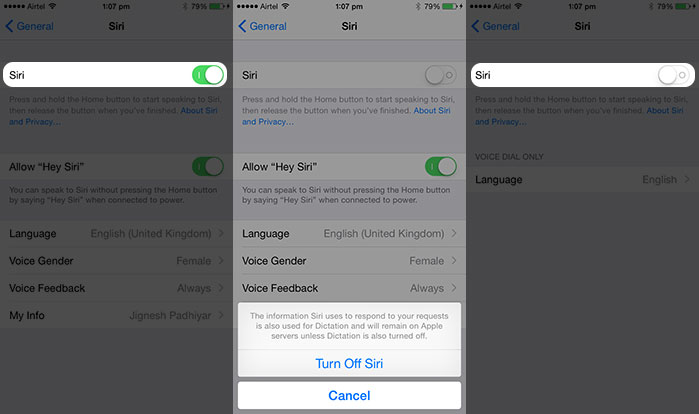
2. إعادة تعيين إعدادات الشبكة
إذا كانت هناك مشكلة في الشبكة على جهازك ، فقد تتداخل مع الأداء المثالي لـ Siri أيضًا. لحل مشكلة Siri التي لا تعمل على iPhone 13/12/11 ، تحتاج إلى إعادة تعيين إعدادات الشبكة على جهازك. رغم ذلك ، سيؤدي ذلك إلى محو كلمات مرور WiFi المحفوظة وإعدادات الشبكة أيضًا.
1. اذهب إلى إعدادات iPhone> عام واضغط على خيار ‘إعادة تعيين’.
2. حدد زر ‘إعادة تعيين إعدادات الشبكة’.
3. وافق على الرسالة المنبثقة عن طريق النقر على ‘إعادة تعيين إعدادات الشبكة’ مرة أخرى.
4. انتظر قليلاً حتى تتم إعادة تشغيل هاتفك.
5. قم بالاتصال بشبكة مرة أخرى وحاول باستخدام Siri على جهاز iPhone الخاص بك.

3. أعد تشغيل هاتفك
في بعض الأحيان ، كل ما يتطلبه الأمر لحل مشكلة تتعلق بجهاز iPhone الخاص بك هو إعادة تشغيل بسيطة. نظرًا لأنه يعيد تعيين دورة الطاقة الحالية على جهازك ، يمكنه حل الكثير من التعارضات والمشكلات. لإعادة تشغيل جهاز iPhone الخاص بك ، اتبع الخطوات التالية:
1. اضغط على زر الطاقة (النوم / الاستيقاظ) على هاتفك (الموجود في الأعلى).
2. سيعرض هذا شاشة شريط تمرير الطاقة.
3. حركه لإيقاف تشغيل هاتفك.
4. انتظر بضع دقائق حتى يتم إغلاق هاتفك.
5. اضغط على زر الطاقة مرة أخرى لإعادة تشغيله.
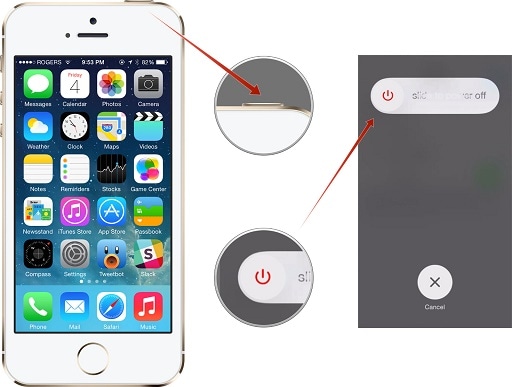
4. هل ميزة ‘يا Siri’ قيد التشغيل؟
يستخدم معظم الأشخاص Siri بقول الأمر ‘يا Siri’ بدلاً من الضغط على زر الصفحة الرئيسية. قم بتشخيص مشكلة Siri التي لا تعمل عن طريق الضغط لفترة طويلة على زر الصفحة الرئيسية وتحقق مرة أخرى من كل شيء. بالإضافة إلى ذلك ، اتبع هذه الخطوات للتأكد من تشغيل ميزة ‘يا Siri’.
1. اذهب إلى الإعدادات> عام واضغط على خيار ‘سيري’.
2. قم بتشغيل Siri واسمح لخيارات ‘Hey Siri’.
3. قم بتأكيد اختيارك واخرج من الشاشة.
الآن ، قل الأمر ‘Hey Siri’ للتحقق مما إذا كان يعمل أم لا.
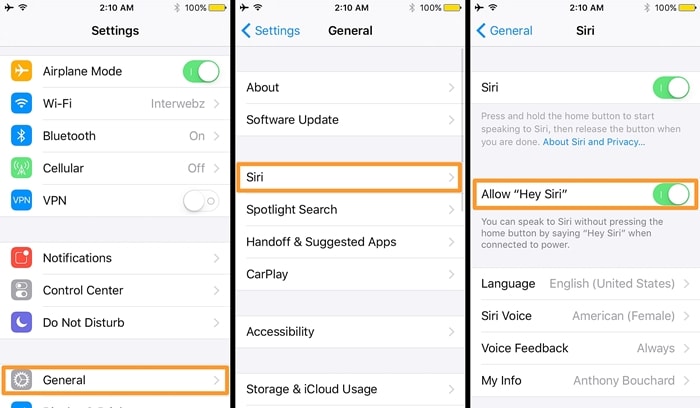
5. قم بتحديث إصدار iOS
إذا كنت تستخدم إصدارًا غير مستقر من نظام التشغيل iOS ، فقد يتسبب ذلك أيضًا في عدم عمل Siri على iPhone 13/12/11. يمكن أن يؤدي أيضًا إلى الكثير من المشكلات الأخرى على جهازك أيضًا. لذلك ، يوصى بتحديث هاتفك في الوقت المناسب إلى إصدار iOS ثابت. يمكن القيام بذلك باتباع الخطوات التالية:
1. اذهب إلى إعدادات iPhone> عام> تحديث البرنامج.
2. من هنا ، يمكنك التحقق من أحدث إصدار متوفر من iOS. اضغط على زر ‘تنزيل وتثبيت’.
3. انتظر قليلاً حتى يتم تنزيل أحدث إصدار من نظام التشغيل iOS.
4. قم بتأكيد اختيارك عن طريق إدخال رمز المرور الخاص بك مرة أخرى وتثبيت تحديث iOS.
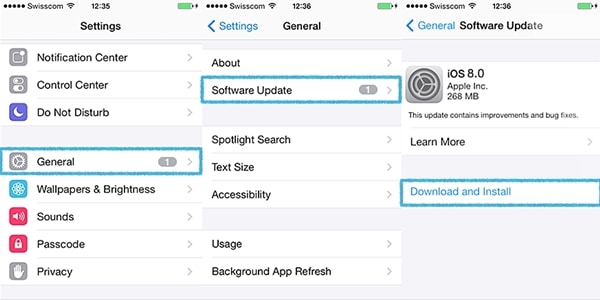
6. إيقاف / تشغيل الإملاء
في الآونة الأخيرة ، لاحظ الكثير من المستخدمين أن ميزة الإملاء الموجودة على أجهزتهم تتلاعب بالوظائف المثالية لـ Siri. لذلك ، يمكنك حل مشكلة عدم عمل Siri مع iPhone 13/12/11 عن طريق إيقاف تشغيل / تشغيل الإملاء. يمكن القيام بذلك باتباع الخطوات التالية:
1. انتقل إلى إعدادات الهاتف> عام> لوحات المفاتيح.
2. ابحث عن ميزة ‘تمكين الإملاء’ ضمن قسم لغتك المحددة.
3. إذا كان قيد التشغيل ، فقم بإيقاف تشغيله عن طريق تأكيد الرسالة المنبثقة.
4. بعد إيقاف تشغيله ، حاول استخدام Siri. إذا كان يعمل ، يمكنك تشغيل الإملاء مرة أخرى واختبار Siri.
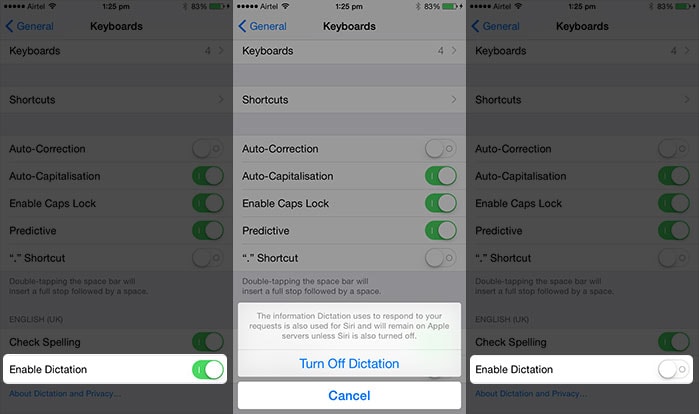
باتباع هذه التقنية ، ستتمكن من تشخيص ما إذا كانت ميزة الإملاء تعيق عمل Siri أم لا.
7. تحقق من وجود تلف في الأجهزة أو مشكلة في الشبكة
من المحتمل أيضًا أن يتلف ميكروفون هاتفك. لا يقتصر الأمر على الأذى الجسدي فحسب ، بل يمكن أيضًا أن يزعج الميكروفون بسبب الأوساخ. نظف الميكروفون واختبر جودة صوته من خلال الاتصال بشخص ما.
بالإضافة إلى ذلك ، يجب ألا تكون هناك مشكلة في الشبكة مع جهازك. يمكنك دائمًا الانتقال إلى إعدادات WiFi والتأكد من اتصالك بشبكة مستقرة لحل أي مشكلة مع Siri.

8. إعادة ضبط جهازك
إذا لم يعمل أي شيء آخر ، فعليك التفكير في إعادة ضبط جهازك. يجب أن تحتفظ بهذا كملجأ أخير لأنه سيمسح بياناتك والإعدادات المحفوظة من جهازك. لذلك ، يوصى بأخذ نسخة احتياطية من بياناتك مسبقًا. يمكنك إعادة ضبط هاتفك باتباع الخطوات التالية:
1. اذهب إلى إعدادات iPhone> عام واضغط على خيار ‘إعادة تعيين’.
2. الآن ، اضغط على زر ‘محو كل المحتوى والإعدادات’.
3. قم بتأكيد اختيارك من خلال تقديم رمز المرور الخاص بك.
4. انتظر قليلاً حتى تتم إعادة تعيين هاتفك.
5. بعد إعادة التشغيل ، قم بإعداد جهازك من البداية.
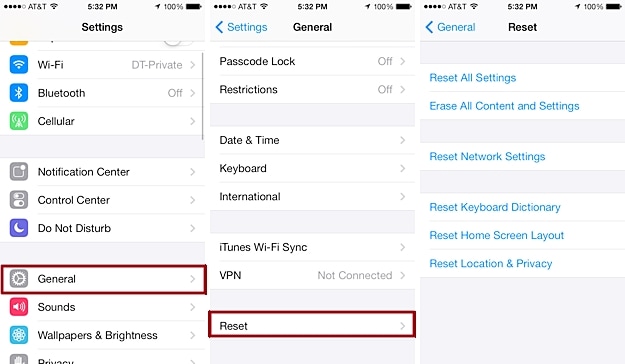
بعد اتباع هذه الاقتراحات ، نحن على يقين من أنك ستتمكن من حل مشكلة Siri التي لا تعمل على جهازك. إذا كان لديك أيضًا اقتراح لإصلاح Siri الذي لا يعمل iPhone 13/12/11 ، فلا تتردد في مشاركته مع قرائنا في التعليقات أدناه.
أحدث المقالات